Cách lặp lại video trên Youtube TỰ ĐỘNG nhanh dễ thực hiện
Khi xem YouTube, bạn có thể phát một danh sách phát hoặc video lặp đi lặp lại bằng cách dùng chế độ phát lặp lại. Đây là một tính năng hay và đặc biệt cần thiết cho những ai đang có ý định cài view cho một video trên Youtube. Hôm nay, di động 24hStore sẽ hướng dẫn bạn cài đặt cách lặp lại video trên Youtube chi tiết và chính xác nhất nhé!
1. Khi nào cần sử dụng chức năng lặp lại video trên Youtube
Bạn tìm cách lặp lại video trên Youtube nhằm để thỏa mãn một số mục đích dưới đây:
-
Khi muốn cài view, tăng view cho một video mình yêu thích.
-
Mở duy nhất một video yêu thích cho trẻ con.
-
Khi bị cuốn hút bởi nội dung của một video nào đó và muốn nghe nhiều lần.
-
Học ngoại ngữ.
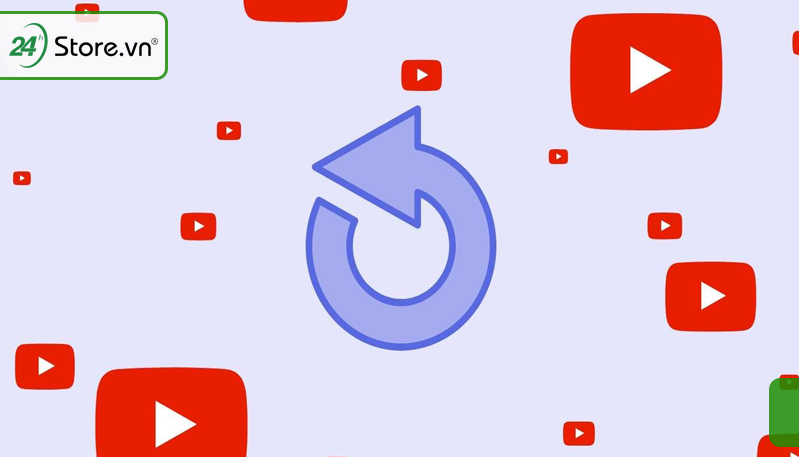
2. Cách lặp lại video trên Youtube bằng điện thoại
Cách lặp lại video Youtube trên điện thoại được thực hiện đơn giản, dễ dàng có thể thực hiện khi bạn dùng ứng dụng Youtube hoặc sử dụng trên các trình duyệt web như Safari, Google Chrome,...
2.1. Thực hiện trên ứng dụng Youtube
Hướng dẫn cách lặp lại video Youtube trên ứng dụng:
Bước 1: Truy cập vào ứng dụng YouTube > Chọn một video mà bạn muốn lặp lại
Bước 2: Nhấn vào biểu tượng dấu Cài đặt nằm ở góc trên bên phải màn hình.
Bước 3: Nhấn chọn vào mục Cho video lặp lại để bật tính năng replay video YouTube. Sau khi tính năng này được kích hoạt thì ứng dụng sẽ hiển thị thông báo Tính năng phát video lặp lại đang bật.

2.2. Thực hiện bằng trình duyệt web
Ngoài cách làm trên ứng dụng YouTube, bạn cũng có thể sử dụng cách lặp lại video Youtube trên điện thoại bằng trang web ListenOnRepeat. Để thực hiện lặp lại, bạn thực hiện theo các bước sau:
Bước 1: Bạn hãy truy cập vào trang web ListenOnRepeat Tại đây.
Bước 2: Khi vào giao diện trang web, nhấn chọn biểu tượng kính lúp để tìm kiếm video > Chọn video bạn muốn xem và tính năng replay video trên YouTube sẽ được tự động kích hoạt. Vậy là bạn đã hoàn thành cách lặp lại video trên Youtube trên điện thoại một cách nhanh chóng và đơn giản.
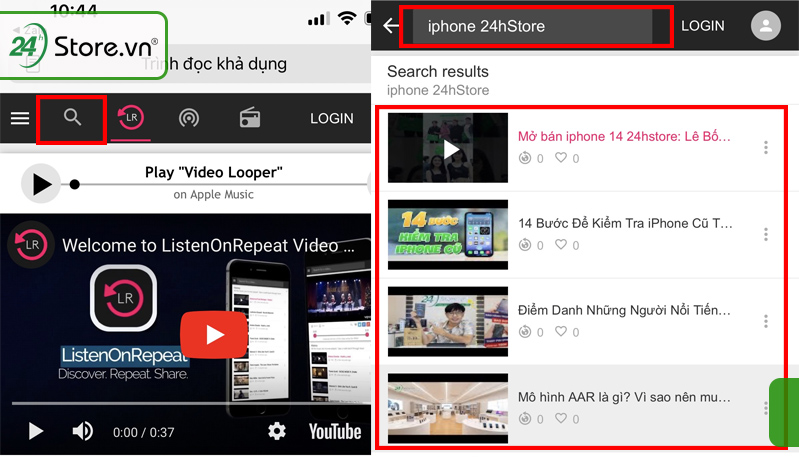
Dùng mẫu điện thoại iPhone 14 Pro Max 128Gb màu vàng tạo cho mình kênh Youtube riêng và kiếm tiền từ đó là một việc làm vô cùng thú vị. Việc làm này được rất nhiều người thực hiện và đạt được thành công. Nếu bạn cũng muốn tạo cho mình một kênh Youtube để đăng tải hình ảnh video và kiếm được tiền thì hãy nhanh chóng tham khảo bài viết dưới đây và thực hiện ngay nhé Cách tạo kênh youtube.
3. Cách lặp lại video trên Youtube bằng máy tính
Chúng ta có nhiều cách lặp lại video Youtube trên máy tính hơn so với khi sử dụng điện thoại. Dưới đây, di động 24hStore sẽ hướng dẫn bạn thực hiện lần lượt những cách này.
3.1. Sử dụng tính năng có sẵn trên trang web Youtube
Cách bật lặp lại video trên youtube trại trang mà bạn muốn xem được thực hiện như sau: nhấn chuột phải vào khung hình video > Nhấn chọn Vòng lặp và Kết thúc.
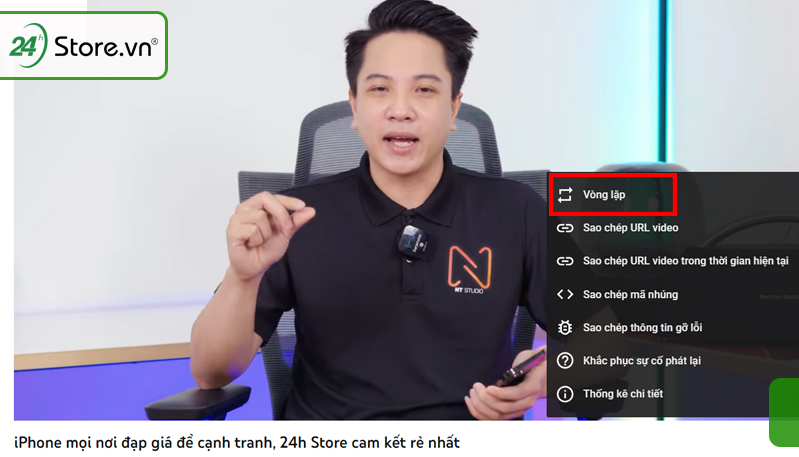
3.2. Sử dụng tiện ích mở rộng Looper for Youtube
Cách lặp lại 1 đoạn video trên Youtube với tiện ích mở rộng Looper for Youtube chỉ được áp dụng khi bạn xem Youtube trên trình duyệt Google Chrome.
Hướng dẫn nhanh cách sử dụng tiện ích Looper for Youtube:
Tải và cài đặt tiện ích Looper for YouTube về máy > Truy cập vào video YouTube muốn xem trên trình duyệt Chrome > Chọn biểu tượng Loop > khi thấy Biểu tượng Loop có màu đỏ là bạn đã thực hiện thành công cách lặp lại video trên Youtube.
Hướng dẫn chi tiết cách sử dụng tiện ích Looper for Youtube:
Bước 1: Sử dụng trình duyệt Chrome, tải extension Looper for YouTube về máy bằng cách nhấp vào dòng chữ màu xanh > Chọn Add to Chrome.
Bước 2: Tiếp tục Chọn Add extension.
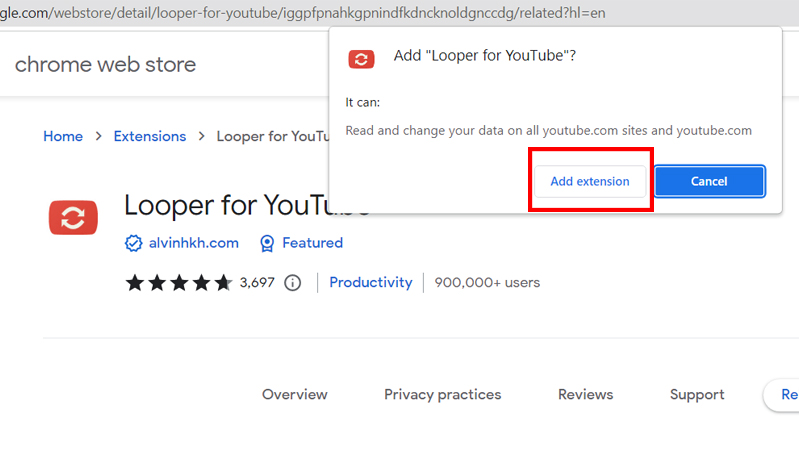
Bước 3: Truy cập vào video YouTube muốn lặp lại trên trình duyệt Chrome > Chọn biểu tượng Loop tại thanh công cụ phía dưới khung hình video.
Bước 4: Khi thấy Biểu tượng Loop chuyển sang màu đỏ là bạn đã hoàn thành hướng dẫn lặp lại video trên Youtube.
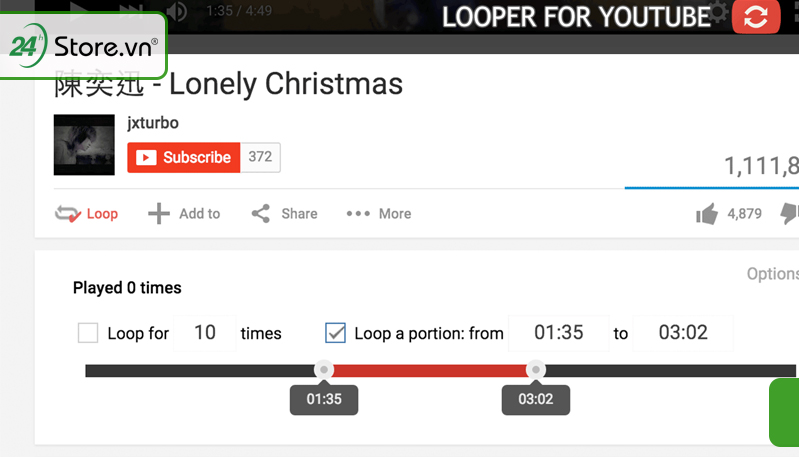
Lưu ý:
Khi bạn nhấn chọn biểu tượng Loop, trình duyệt sẽ xuất hiện một hộp thoại tùy chọn cho phép người dùng:
-
Số lần video lặp lại: Loop 10 times ( tùy chỉnh số 10 thành số lần lặp lại mà bạn muốn).
-
Lập lại một đoạn ngắn nhất định trong video: Loops a portion: form (thời gian bạn chọn để bắt đầu) to ( thời gian bạn chọn để kết thúc)
Vì một lý do nào đó mà bạn muốn tìm cách xóa kênh Youtube lâu năm hoặc do lỡ tạo nhầm và muốn xóa kênh Youtube đi thì bạn đã biết cách? Bài viết dưới đây của 24hStore sẽ hướng dẫn chi tiết cho bạn cách xóa kênh Youtube trên điện thoại, máy tính đã đăng ký tạm thời hoặc vĩnh viễn thông qua Youtube Studio cực đơn giản, nhanh gọn với bài viết Cách xóa kênh Youtube.
3.3. Lặp lại video Youtube bằng "Repeater"
Một đoạn video được lặp lại trên Youtube bằng cách sử dụng cụm từ “Repeater” chèn vào đường link của video đó. Đây là cách đơn giản dễ nhớ và không cần phải sử dụng một phần mềm thứ 3 nào.
Hướng dẫn cách lặp lại một đoạn video trên Youtube bằng Reapeater
Bước 1: Tìm và mở video YouTube muốn xem > Tại thanh địa chỉ trên trình duyệt, nhập thêm từ "repeater" vào sau “www.youtube” > để trở thành “www.youtuberepeater.com” > Nhấn Enter trên bàn phím hoàn thành cách lặp lại video trên Youtube.
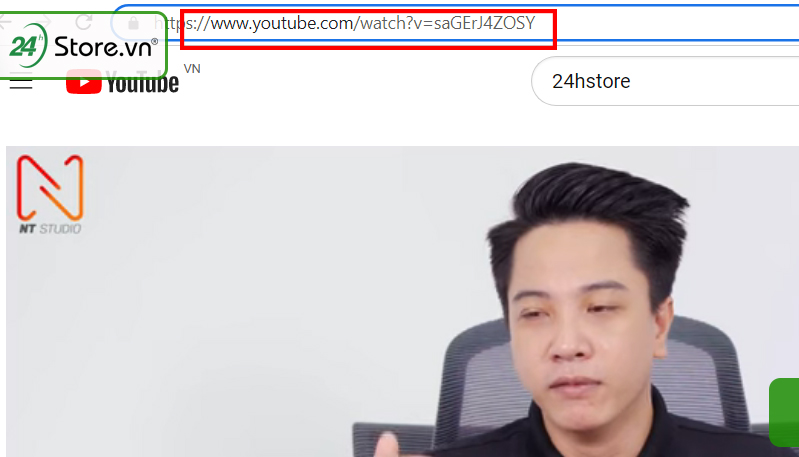
Bước 2: Sau khi thêm repeater, trình duyệt sẽ tự động chuyển sang trang web Repeater. Và bạn có thể xem lại nhiều lần video YouTube mà mình yêu thích.
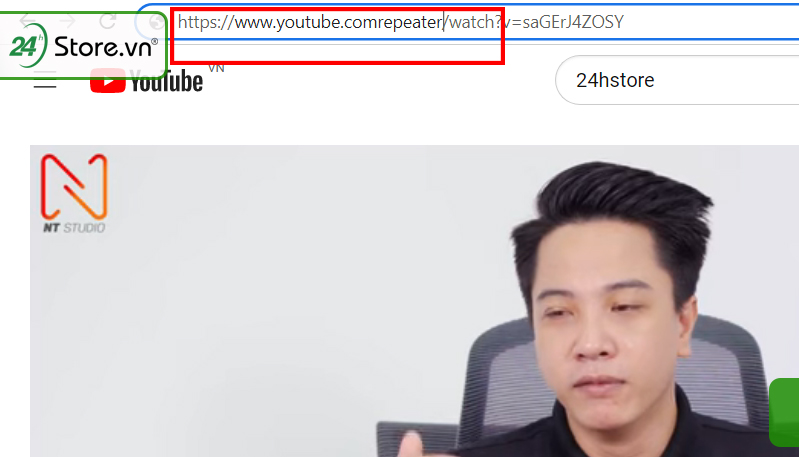
3.4. Cách cho video lặp lại trên Youtube bằng Tiện ích Listenonrepeat
Hướng dẫn cách cho vieo lặp lại trên Youtube
Bước 1: Truy cập vào trang web listenonrepeat bằng cách nhấn vào dòng chữ màu xanh.
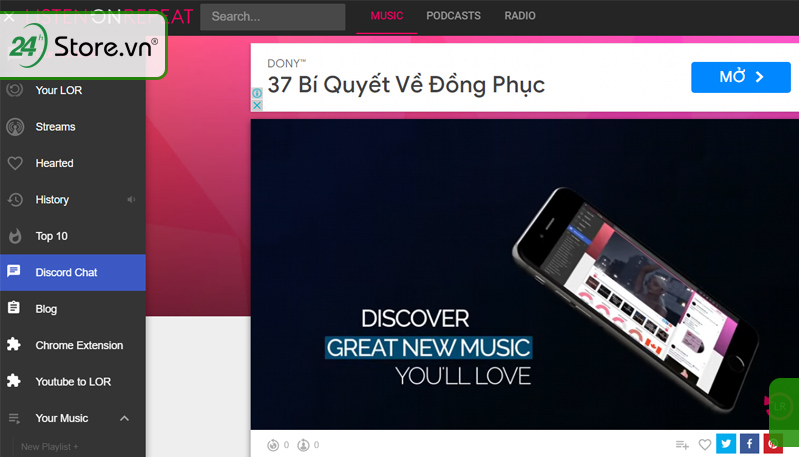
Bước 2: Nhập tên video trên YouTube muốn lặp lại tại thanh tìm kiếm “Search for a video” > Nhấn Enter để hoàn thành cách lặp lại video trên Youtube.
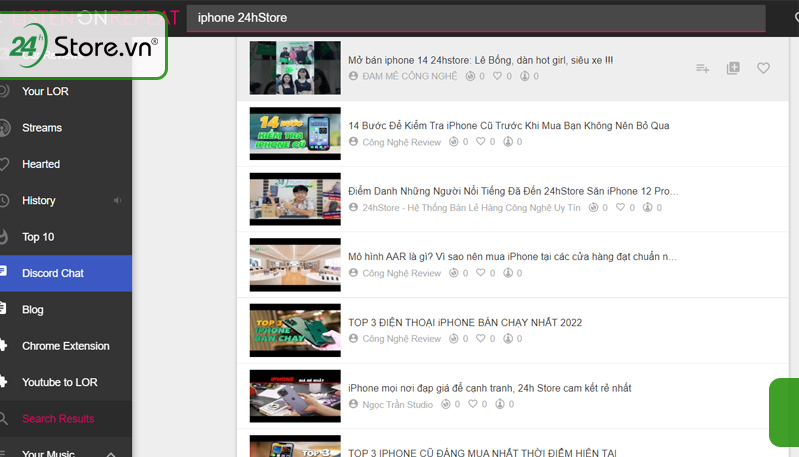
Di động 24hStore đã tổng kết và đưa ra những cách lặp lại video trên Youtube trên điện thoại và cả máy tính. Các bước thực hiện cũng vô cùng đơn giản đúng không nào? Nếu như bạn muốn lặp lại video thì hãy thử áp dụng những cách này nhé!
Bài viết liên quan:
Cách lặp lại 1 đoạn video trên Youtube
Cách nhắn tin trên Youtube nhanh nhất
Tải video Youtube Savefrom đơn giản
Cách câu view cho video trên Youtube
Cách đổi tên Youtube trên máy tính
Tham khảo ngay một số dòng iPhone 11, 12 cũ chính hãng Apple siêu rẻ tại 24hStore:
iPhone 11 Pro Max 256GB cũ chính hãng
iPhone 11 256GB cũ giá bao nhiêu






















